PR提示MME设备错误,视频播放没有声音怎么办
来源:网络收集 点击: 时间:2024-08-17【导读】:
Premiere Pro提示MME设备错误,视频播放没有声音的解决方法介绍工具/原料morePremiere Pro 2020Windows10 20H2方法/步骤1/8分步阅读 2/8
2/8 3/8
3/8 4/8
4/8 5/8
5/8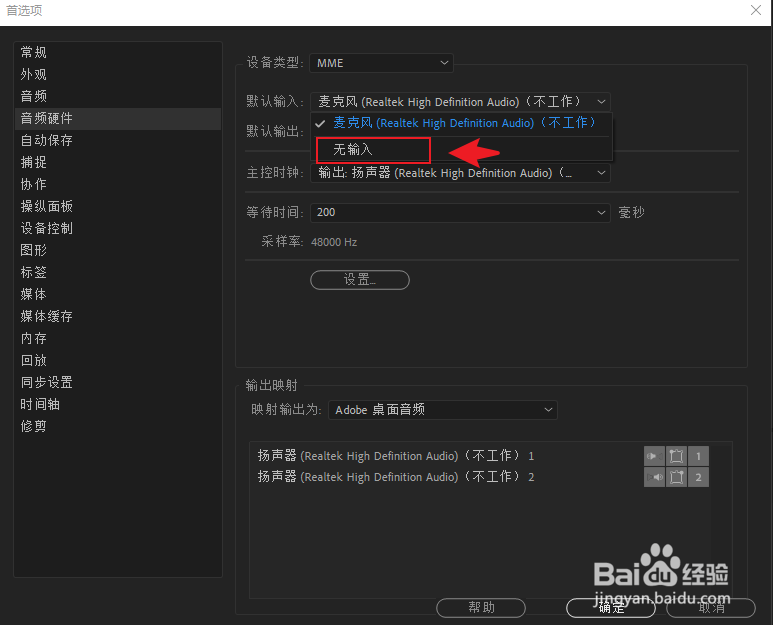 6/8
6/8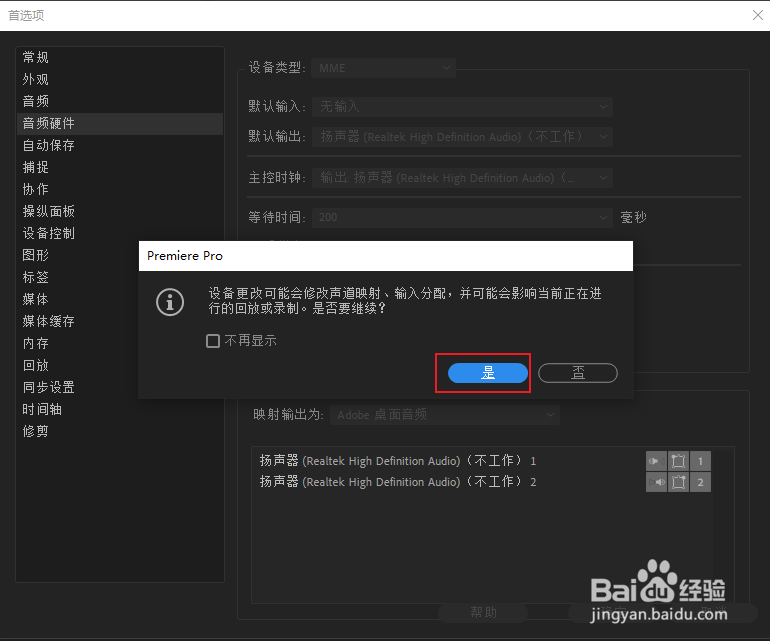 7/8
7/8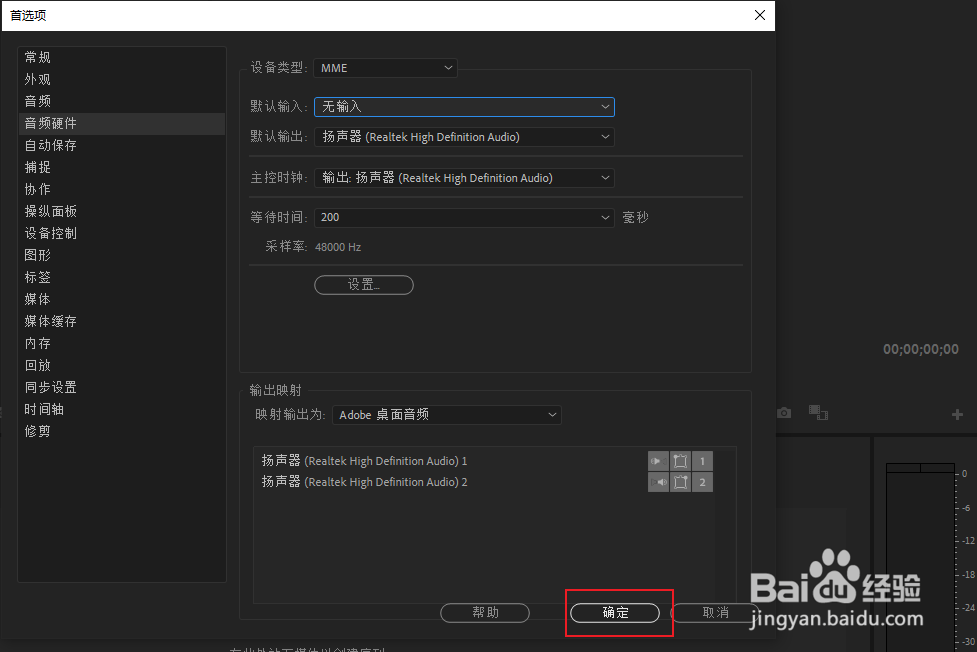 8/8
8/8
在电脑中双击运行“Premiere Pro”,如图所示:
 2/8
2/8打开软件后,在主页,点击新建一个项目,如图所示:
 3/8
3/8进入软件界面后,依次点击“编辑”“首选项”“音频硬件”,如图所示:
 4/8
4/8在打开的窗口中,找到“默认输入”,点击后面的“倒三角图标”展开下拉选项,如图所示:
 5/8
5/8在展开的选项中,点击“无输入”,如图所示:
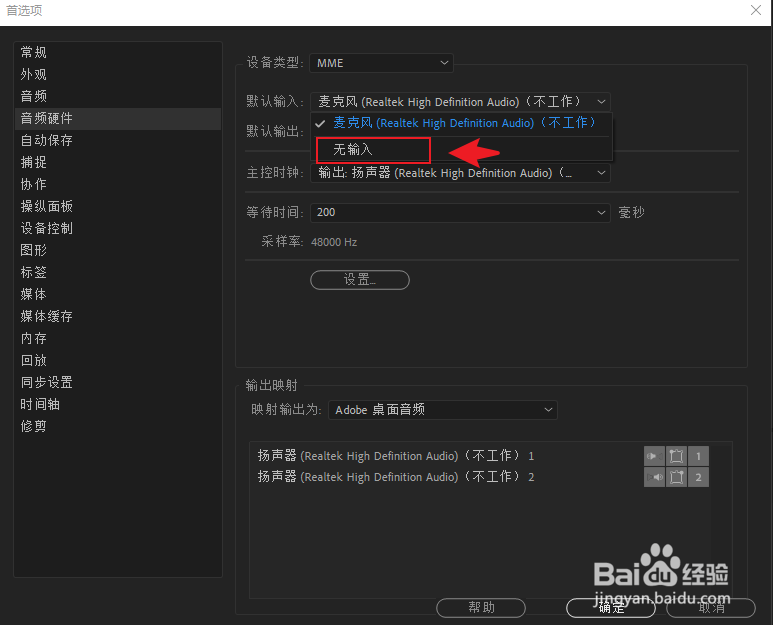 6/8
6/8在弹出的选项中,点击“是”,如图所示:
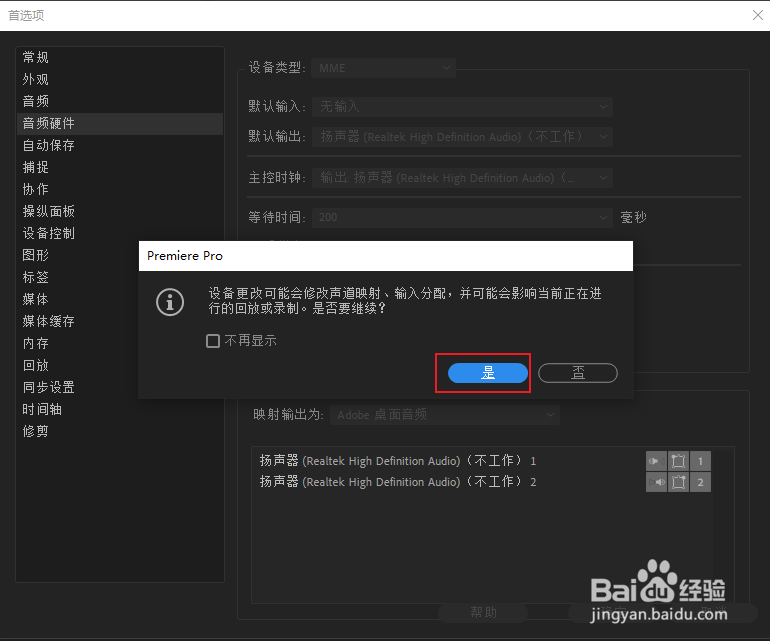 7/8
7/8更改默认输入为“无输入”后,点击“确定”,如图所示:
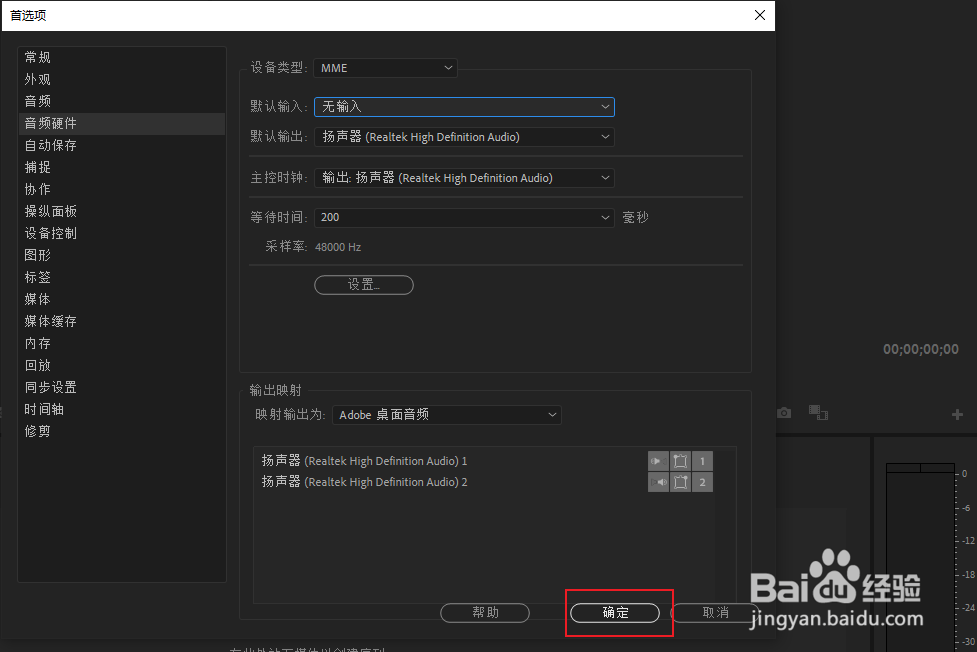 8/8
8/8设置完成后,Premiere Pro就不会弹出MME错误,视频播放声音恢复
总结:1、打开Premiere Pro,依次点击“编辑”“首选项”“音频硬件”
2、更改“默认输入”为“无输入”即可
注意事项因为每个人硬件不同,此方法仅供参考
MME设备错误PR播放没有声音版权声明:
1、本文系转载,版权归原作者所有,旨在传递信息,不代表看本站的观点和立场。
2、本站仅提供信息发布平台,不承担相关法律责任。
3、若侵犯您的版权或隐私,请联系本站管理员删除。
4、文章链接:http://www.1haoku.cn/art_1130666.html
上一篇:快手用户id怎么修改
下一篇:excel怎么同时选中不相邻的两列
 订阅
订阅